Kolejny dzień, kolejna funkcja Bing AI.
- Microsoft powiedział, że chatbot Bing AI może teraz wyszukiwać obrazy.
- Ogłoszenie pojawiło się niedługo po pojawieniu się Image Creatora.
- Jeśli jesteś zapisany na listę oczekujących, możesz spróbować teraz.

XZAINSTALUJ KLIKAJĄC POBIERZ PLIK
To oprogramowanie naprawi typowe błędy komputera, ochroni Cię przed utratą plików, złośliwym oprogramowaniem, awariami sprzętu i zoptymalizuje komputer pod kątem maksymalnej wydajności. Napraw problemy z komputerem i usuń wirusy teraz w 3 prostych krokach:
- Pobierz narzędzie do naprawy komputera Restoro który jest dostarczany z opatentowanymi technologiami (dostępny patent Tutaj).
- Kliknij Rozpocznij skanowanie znaleźć problemy z systemem Windows, które mogą powodować problemy z komputerem.
- Kliknij Naprawić wszystko w celu rozwiązania problemów wpływających na bezpieczeństwo i wydajność komputera.
- Restoro zostało pobrane przez 0 czytelników w tym miesiącu.
Microsoft właśnie ogłosił zestaw nowych funkcji które przychodzą do chatbota Bing AI. Jednym z nich jest funkcja wyszukiwania obrazów, która działa doskonale.
Od teraz będziesz mógł poprosić chatbota Bing AI o wyciągnięcie obrazów z wyszukiwaniem danych wejściowych.
Zintegrowaliśmy wyszukiwanie obrazów i wideo z czatem Bing. Zobaczysz, że te wyniki pojawiają się jako karty odpowiedzi pod odpowiedziami na czacie i możesz kliknąć „Zobacz więcej”, jeśli chcesz dalej eksplorować wyszukiwanie obrazów Bing.
Jak ujawnili urzędnicy Redmond w poście na blogu, funkcja jest obecnie dostępna w wersji zapoznawczej, co oznacza, że tylko kilku wybranych użytkowników z listy oczekujących może ją zdobyć.
Poza tym powiedzieli również, że limit czatu został zmieniony z 15 do 20 maksymalnych tur na temat i ze 150 do 200 tur dziennie. Ponadto zapytania związane z lokalizacją będą odtąd otrzymywać lepsze odpowiedzi, ponieważ Microsoft ulepsza ten aspekt lokalnego uziemienia od czasu jego wydania.
Jak wyszukiwać obrazy w chatbocie Bing AI
1. Otwórz Microsoft Edge.
2. otwarty Bing.com, a następnie przejdź do Czat.

3 Jeśli nie jesteś jeszcze na liście oczekujących, kliknij na Dołącz do listy oczekujących.
4 Jeśli już to zrobiłeś, wpisz „Pokaż mi obrazy…”
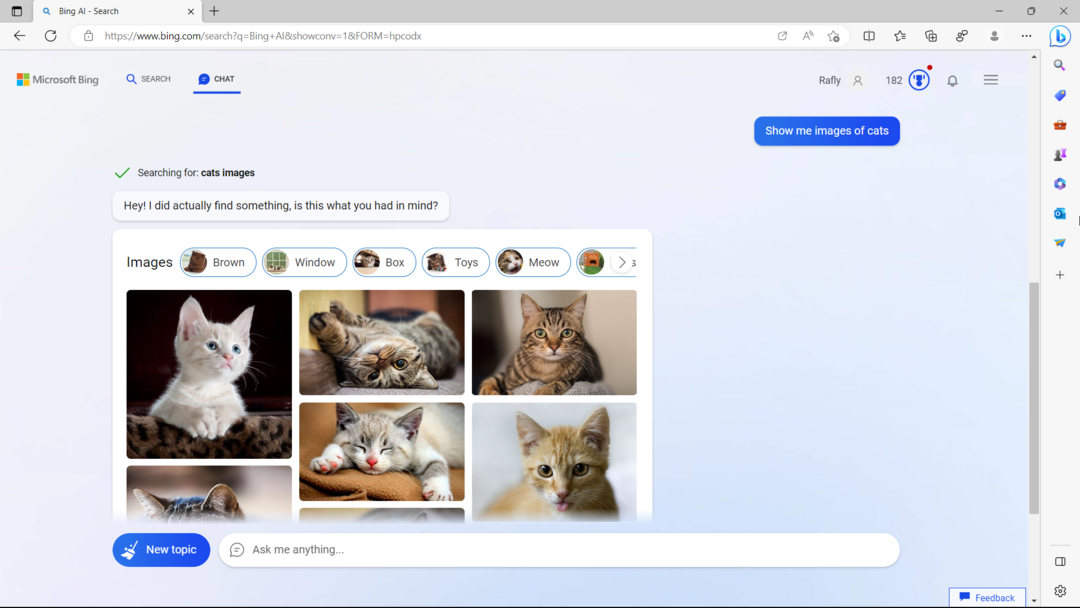
Z drugiej strony ta funkcja jest podobna do Kreator obrazów Bing funkcję, o której pisaliśmy wcześniej, ale zamiast wizualizacji generowanych przez sztuczną inteligencję, chatbot dostarczy Ci prawdziwe zdjęcia z prawdziwego świata.
Co sądzisz o tej funkcji wyszukiwania obrazów dodanej do chatbota Bing AI? Daj nam znać w komentarzach.
Nadal masz problemy? Napraw je za pomocą tego narzędzia:
SPONSOROWANE
Jeśli powyższe porady nie rozwiązały problemu, na komputerze mogą wystąpić głębsze problemy z systemem Windows. Polecamy pobierając to narzędzie do naprawy komputera (ocenione jako „Świetne” na TrustPilot.com), aby łatwo sobie z nimi poradzić. Po instalacji wystarczy kliknąć Rozpocznij skanowanie przycisk, a następnie naciśnij Naprawić wszystko.


